原标题:三个免费的图片压缩方法,压缩图片到指定大小平时在报名考试时,经常会遇到报名材料图片太大无法上传的情况,网站为了节省服务器空间,限制上传图片的大小,无可厚非数字时代,图片已成为网络传播的重要媒介然而,图片文件通常占用较大的存储空间,这在传输和分享过程中可能带来不便。
手机拍出来的照片很容易就超了网站设定的最大值,那么,我们该怎么在保证图片一定清晰度的前提下压缩图片大小呢?本文就来告诉大伙3个免费的图片压缩方法方法一、图片压缩神器图片压缩神器是一个提供免费图片压缩功能的小程序,支持对图片的压缩质量和尺寸大小进行调整,以达到图片压缩的效果。
在微信中搜一下「图片压缩神器」小程序就能使用,不需要下载APP,也不需要开通乱七八糟的会员点击首页的“选择图片”,在手机相册或聊天文件中选择图片,根据需要调整一下压缩参数(压缩质量、尺寸大小),然后点击“开始压缩”即可。
小程序支持实时预估压缩后文件的大小,对于需要把图片压缩到指定大小内的同学来说,比较方便
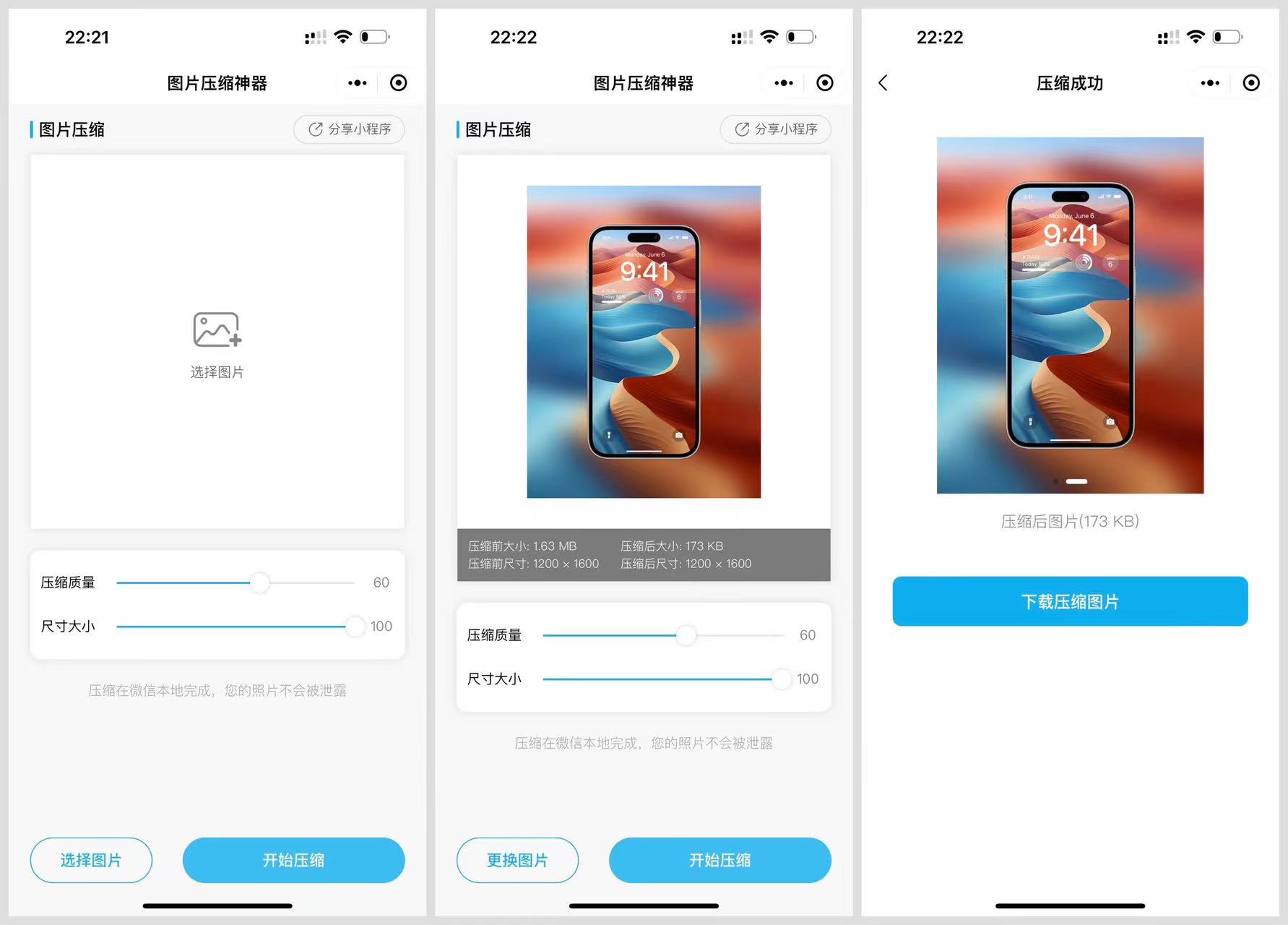
由于图片压缩属于牺牲图片质量换图片变小的过程,在实际应用中,建议设置合适的压缩参数,不然太低的压缩质量和尺寸大小,会影响图片的展示效果方法二、画图工具画图工具是Windows系统自带的图片预览、编辑工具,压缩原理是通过修改图片的宽度和高度,把图片按比例缩放,在不改变图片的宽度和高度比例的前提下,缩小图片,以达到“压缩图片”的效果。
画图工具由于是改变图片的宽和高来实现压缩效果的,这种方法适合一些非指定像素情况下的图片压缩场景,比如压缩常规照片、证明材料、营业执照等如果需要指定像素如一寸照、二寸照之类的图片,则不适用该方法因为画图工具属于Windows自带的软件,Mac系统中并不适用此方法,如果苹果电脑中需要压缩图片,建议使用上面的方法一。
使用方式:1、双击电脑上的图片,打开需要压缩的图片,在顶部的菜单中点击“重新调整大小”。
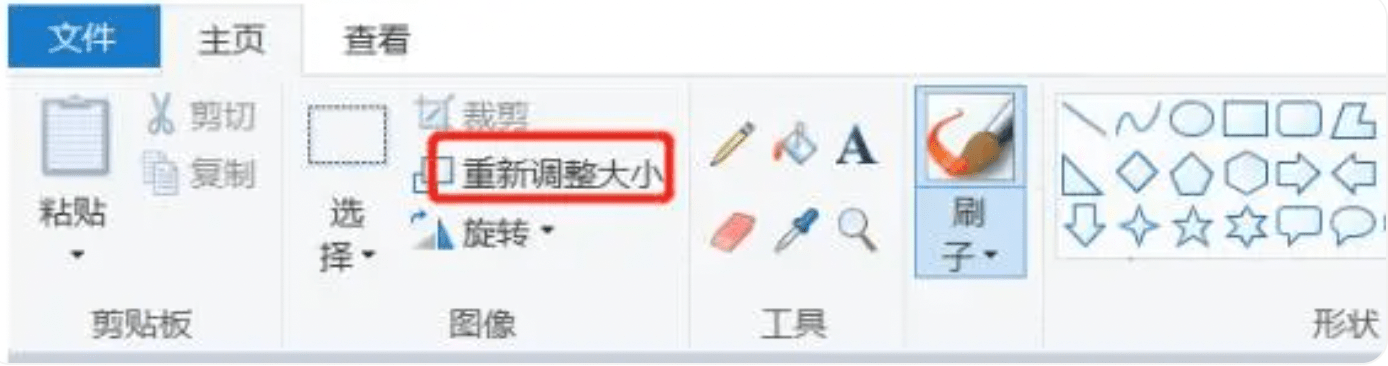
2、在弹出的小窗口中,将“保持纵横比”选项勾选上,根据需要调整一下图片的水平值(也即图片的宽度),由于勾选了“保存纵横比”选项,图片的垂直高度值也会跟着变化,我们只需要调整图片的水平宽度就行。
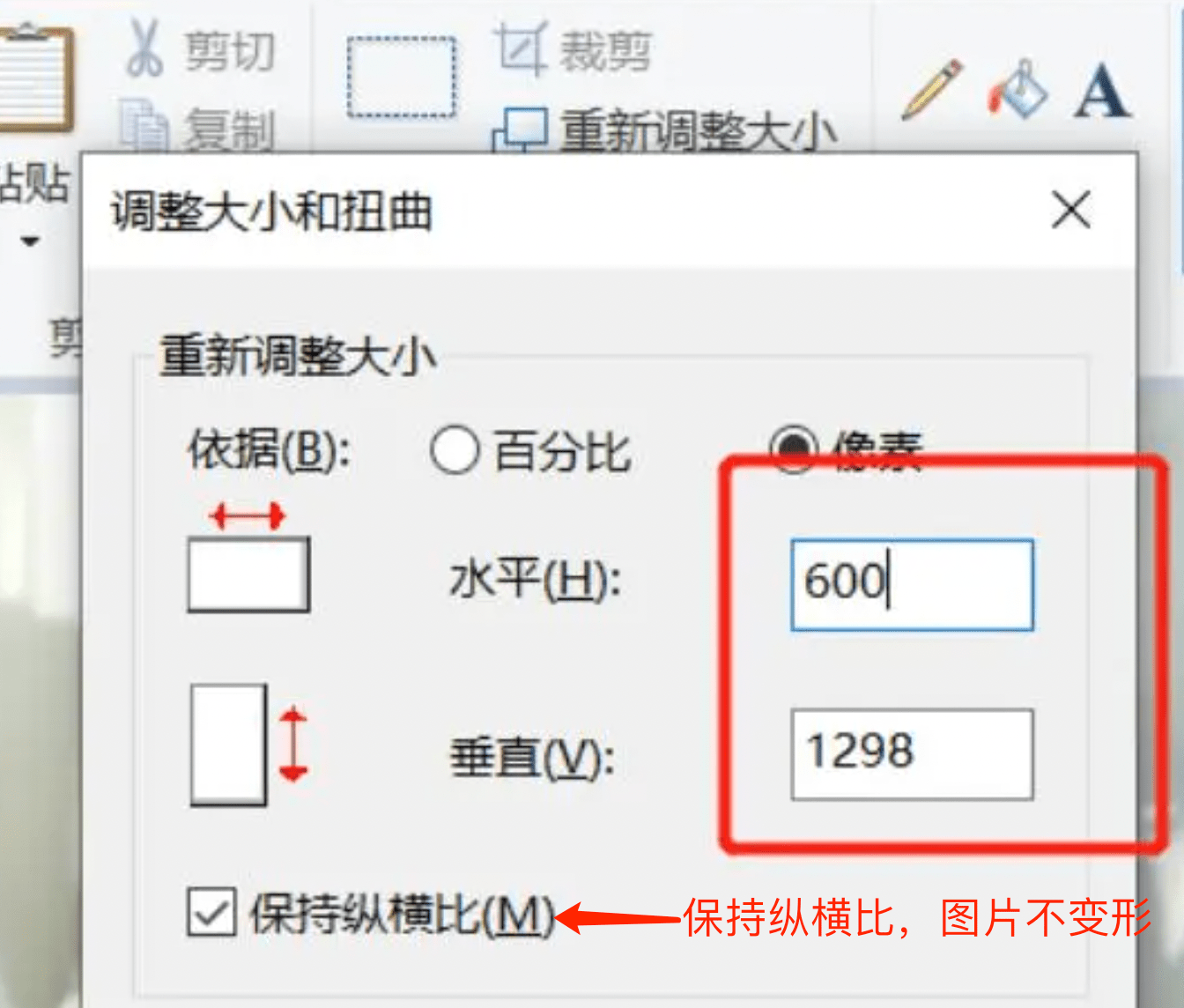
尺寸调整完毕,点击一下确定,并在右上角“文件”中找到保存按钮,点击一下,即可保存压缩后的图片方法三、WPS压缩WPS压缩适合电脑中安装了WPS Office应用的小伙伴,利用WPS应用中自带的“压缩图片”功能,实现图片压缩效果。
使用方法:在WPS Office中打开图片,如需一次性压缩多张图片,可以打开多张图片,在菜单中找到“图片工具”下的“压缩图片”,进入图片压缩界面。
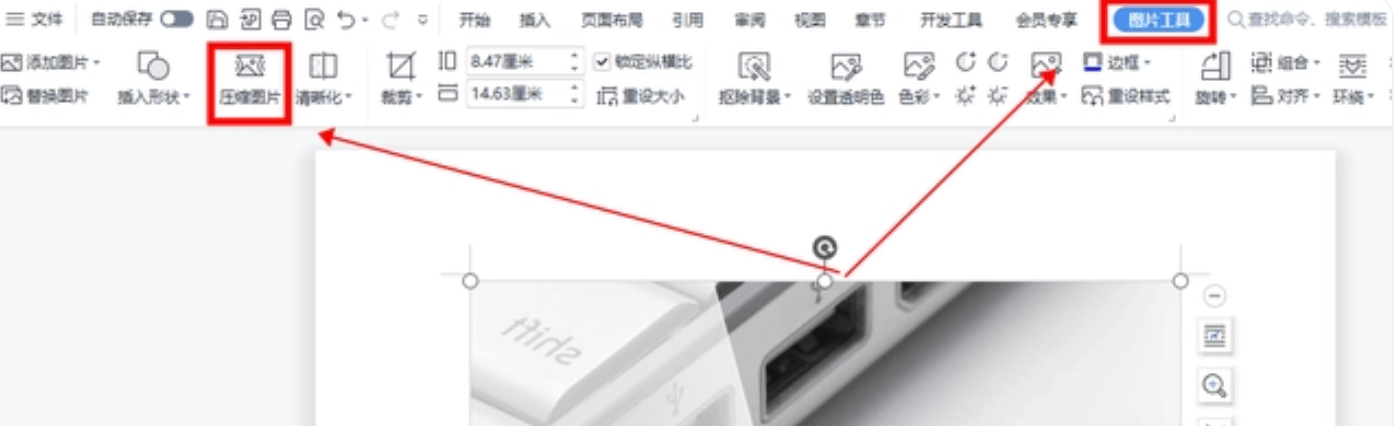
在左侧的选择区中,选中需要压缩的图片,去掉不需要压缩的图片,然后在界面右侧选择压缩模式(普通压缩、均衡品质压缩、高清晰度压缩),设定清晰度和“体积小于”,根据需要设置即可。
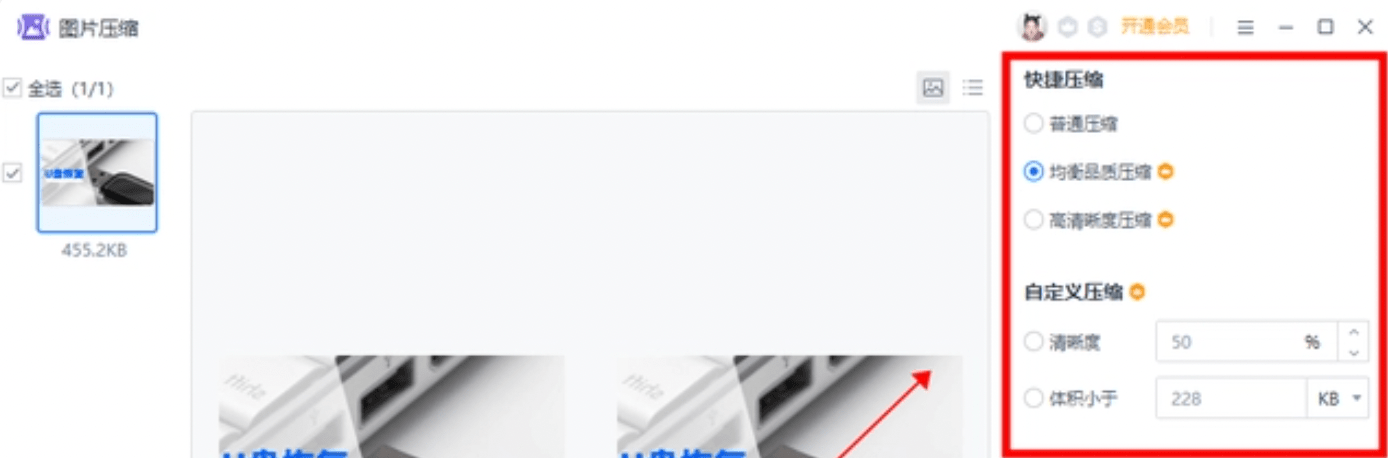
压缩参数设定完毕,点击右下角的“完成压缩”,即可完成图片的压缩操作。
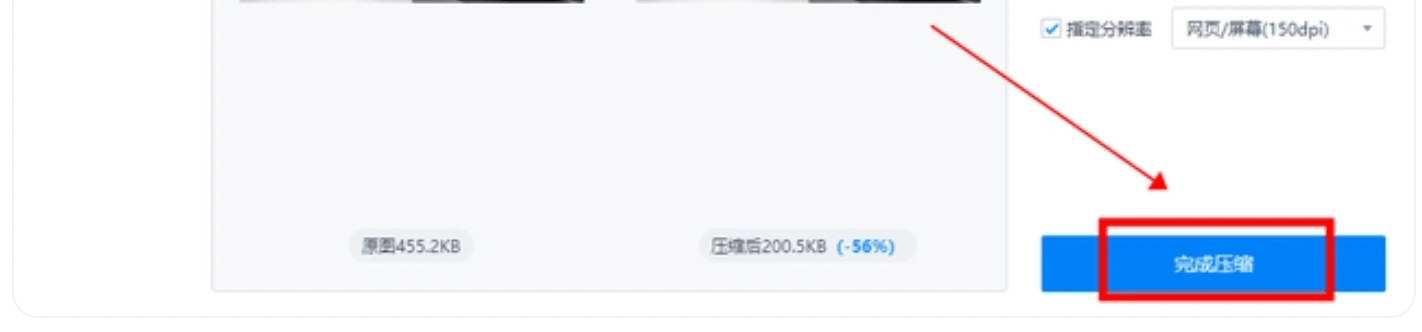
好了,上面就是压缩图片的三种免费方法了,希望能帮得上有需要的同学们。返回搜狐,查看更多责任编辑:
亲爱的读者们,感谢您花时间阅读本文。如果您对本文有任何疑问或建议,请随时联系我。我非常乐意与您交流。







发表评论:
◎欢迎参与讨论,请在这里发表您的看法、交流您的观点。